საავტორო უფლებების, სასაქონლო ნიშნის და რეგისტრირებული სასაქონლო ნიშნის სიმბოლოები ხშირად უნდა გამოიყენონ უფლებების მფლობელებმა, როდესაც განიხილავთ ბეჭდურ ნამუშევრებს, პროდუქტებს ან კომპანიის სახელებს. თუ ბევრ ბიზნეს დოკუმენტს წერთ, კარგია იცოდეთ, რომ არსებობს ერთზე მეტი გზა ამ სიმბოლოების ოფისის დოკუმენტში ჩასართავად, მათ შორის Microsoft Word 2013-ში.
კლავიატურის მალსახმობების გამოყენება
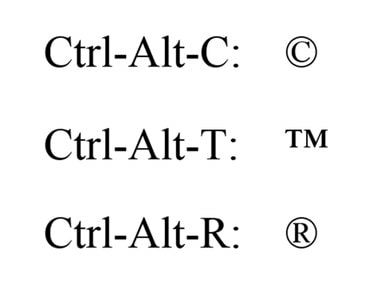
სურათის კრედიტი: სკრინშოტი Microsoft-ის თავაზიანობით.
Microsoft Office-ს ბევრი აქვს კლავიატურის მალსახმობები რომლებიც იყენებენ Ctrl-Alt კლავიშებს, მათ შორის საავტორო უფლებებს, სავაჭრო ნიშნებს და რეგისტრირებულ სიმბოლოებს.
დღის ვიდეო
- დაჭერა Ctrl-Alt-C საავტორო უფლებების სიმბოლოს ჩასმა: ©.
- დაჭერა Ctrl-Alt-T სავაჭრო ნიშნის სიმბოლოს ჩასმა: ™.
- დაჭერა Ctrl-Alt-R რეგისტრირებული სიმბოლოს ჩასმა: ®.
ავტომატური კორექტირების გამოყენებით

ავტომატური კორექტირება ჩართულია ნაგულისხმევად.
სურათის კრედიტი: სკრინშოტი Microsoft-ის თავაზიანობით.
Microsoft Office-ის ავტომატური კორექტირება ჩაანაცვლებს C, T ან R ფრჩხილებში ჩასმული საავტორო უფლებების, სავაჭრო ნიშნის ან რეგისტრირებული სიმბოლოს შესაბამისად. ავტომატური კორექტირების ფუნქცია ჩართულია ნაგულისხმევად Word 2013-ში. თუ თქვენ გამორთეთ ავტომატური კორექტირება, შეგიძლიათ ხელახლა ჩართოთ ის დაწკაპუნებით
ფაილი ჩანართი, შერჩევა Პარამეტრები და მერე დადასტურება. დააწკაპუნეთ ავტომატური კორექტირების პარამეტრები ღილაკი და შემდეგ ჩასვით გამშვები ნიშანი შეცვალეთ ტექსტი აკრეფისას ყუთი.- ტიპი (c) ჩასმა ©.
- ტიპი (tm) ჩასმა ™.
- ტიპი (რ) ჩასმა ®.
გაითვალისწინეთ, რომ AutoCorrect სიმბოლოს ჩანაცვლება მუშაობს მხოლოდ ნაგულისხმევი HTML ან Rich Text ფორმატებისთვის და არა უბრალო ტექსტის ფორმატებისთვის.
სიმბოლოები
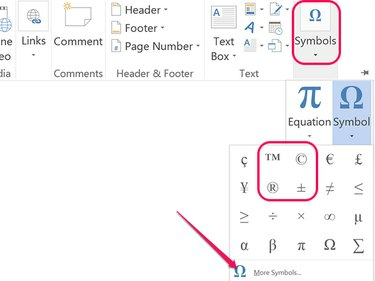
დააწკაპუნეთ მეტი სიმბოლოების სრული შერჩევის სანახავად.
სურათის კრედიტი: სკრინშოტი Microsoft-ის თავაზიანობით.
სიმბოლოების ხელით დასამატებლად დააწკაპუნეთ ჩასმა ჩანართი, შემდეგ დააჭირეთ სიმბოლო სიმბოლოების ჯგუფში და შემდეგ, თუ თქვენთვის სასურველი საავტორო უფლებები, სავაჭრო ნიშანი ან რეგისტრირებული სიმბოლო არ არის ნაჩვენები, დააწკაპუნეთ მეტი სიმბოლო. შემდეგ აირჩიეთ სპეციალური პერსონაჟები სადაც სამივე უნდა იყოს ჩამოთვლილი.
სიმბოლოების რუკის გამოყენება

სურათის კრედიტი: სკრინშოტი Microsoft-ის თავაზიანობით.
Ფანჯრები პერსონაჟების რუკა შეიცავს სიმბოლოების უზარმაზარ არჩევანს, მათ შორის საავტორო უფლებებს, სავაჭრო ნიშნებს და რეგისტრირებულ სიმბოლოებს. სიმბოლოების რუკაზე კარგია ის, რომ თქვენ შეგიძლიათ დატოვოთ იგი ღია, სანამ დოკუმენტზე მუშაობთ, ასე რომ თქვენ შეგიძლიათ აირჩიოთ ახალი სიმბოლო, როცა დაგჭირდებათ. გარდა ამისა, ის მუშაობს ნებისმიერ ტექსტზე დაფუძნებულ აპთან, მათ შორის ნოუთბუქის და ვებზე დაფუძნებული ტექსტური ველებით.
აირჩიეთ შრიფტი, დააწკაპუნეთ სასურველ სიმბოლოზე და შემდეგ დააწკაპუნეთ აირჩიეთ და კოპირება ღილაკები, რომ დააკოპიროთ არჩეული სიმბოლო კომპიუტერის ბუფერში. დაჭერით Ctrl-V ათავსებს სიმბოლოს დოკუმენტში.



